系统:PC
日期:2021-04-25
类别:安全软件
版本:v11.4
bitlocker强制特别版是一款可以将文件密码全部恢复到初始状态的加密解密工具,如果你因为忘记了文件密码而无法打开文件的时候,就可以通过bitlocker特别版来将文件密码恢复到最初的样子,这样你就可以使用最初密码来进行打开。而且这款软件还可以帮助用户恢复分区里的文件数据!
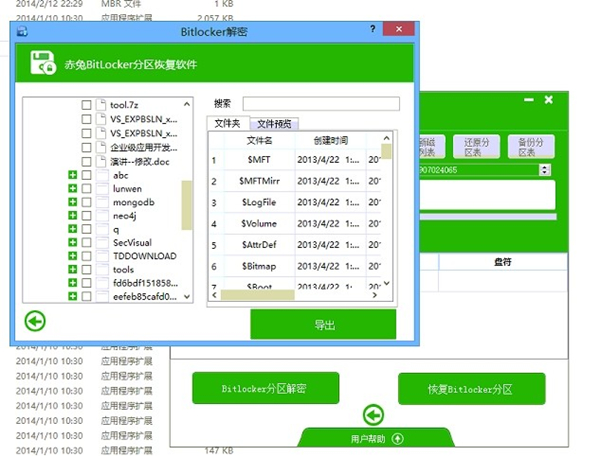
Bitlocker强制特别工具 v11.4 绿色免费版:http://www.kxdw.com/soft/42808.html
bitlocker是一款专门为Windows系统提供的磁盘加密工具。通过加密Windows操作系统卷上存储的所有数据可以更好地保护计算机中的数据。BitLocker使用TPM帮助保护Windows操作系统和用户数据,并帮助确保计算机即使在无人参与、丢失或被盗的情况下也不会被篡改。BitLocker还可以在没有TPM的情况下使用。为了提升加密安全系数,bitlocker更是提供多种加密手段,甚至把U盘当作密钥来解锁重要数据。
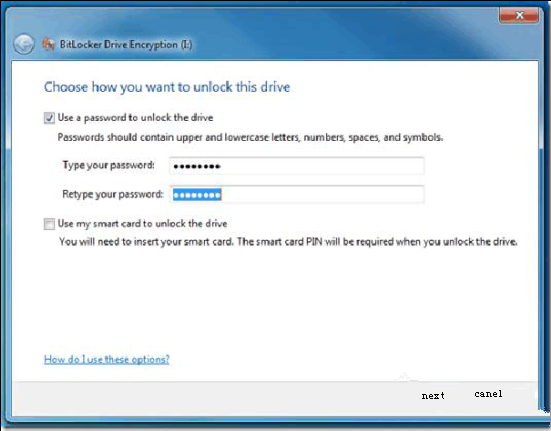
1、FAT、FAT32、exFAT分散在不同簇内目录碎片的整理功能
对此具有一定的目录碎片的功能,能把一些散开的子目录按一定算法归到原来同一个目录下。
2、恢复文件格式类型多样化
支持IDE/SCSI/SATA/USB移动硬盘/SD卡/U盘/RAID磁盘等多种存贮介质
支持FAT16/FAT32/NTFS文件系统
支持Word/ Excel/ PowerPoint/ AutoCad/ CoreDraw/ PhotoShop/ JPG/ AVI/ MPG/ MP4/ 3GP/ RMVB/ PDF/WAV/ZIP/RAR等多种文件的恢复
支持WindowsXP/Windows7/Windows8/操作系统
3、自定义文件头恢复功能
碰到一些不常见的文件类型,可以设置文件头和固定的文件大小,根据文件头来找数据,找到的文件固定放到这种扩展名的目录下,很方便。
1、恢复丢失Bitlocker分区:可对丢失的Bitlocker分区进行恢复,如:分区无法被系统找到,未能显示;分区显示,但无分区的相关信息等。
2、Bitlocker分区解密:可对加密中断(如:加密中途终止,加密时中途断电,病毒破坏了数据等)造成的数据丢失的Bitlocker分区进行解密。
3、备份分区表:备份所选磁盘的分区表。将完好的磁盘分区表备份,以便硬盘的分区表不小心损坏时还原恢复该硬盘分区表。
4、还原分区表:还原目标磁盘的分区表。目标磁盘的分区表受损时,可以将原先备份的分区表进行还原。
5、刷新磁盘列表:若在使用该软件时有新的磁盘插入时,不需要关闭该软件直接点击刷新按钮即可识别出所插入的磁盘
6、可直接打开解密文件系统,预览加密分区文件;试用版本可解密4G数据,试用版不支持预览文件;
7、能够解析破损的bitlocker分区了, 解析损坏的NTFS文件系统
8、可对格式化后的Bitlocker分区进行Bitlocker解密
基本的BitLocker安装和部署不需要外来的和特殊的硬件或者软件。该服务器必须满足支持Windows Server 2012的最小要求。但仍会发生一些硬件小问题。
首先,考虑服务器具有可信任平台模块(TPM)1.2或2.0版本。TPM不需要安装和使用BitLocker,但是需要能够保证系统启动时的完整性,并将BitLocker本地磁盘绑定到专门的物理服务器。这防止其他系统安装加密磁盘。
接着,评估服务器的BIOS特征。具有TPM的系统需要兼容性良好的固件。如果BIOS为TPM服务,其必须支持统一的可扩展固定接口(UEFI)标准。BIOS必须从硬盘首次启动,而不是从外部驱动器,比如USB或光盘。还有,BIOS在启动期间应该读取USB闪存盘,以防需要紧急加密恢复丢失或毁坏的证书。
最后,一个加密的驱动器必须提供两部分:一部分是操作系统的FAT32或NTFS分区;另一部分是另外的350MB的NTFS分区(或者更大)——安装BitLocker的系统驱动器大小。硬件加密驱动器受支持,安装时必须关闭车载安全特性。单独的分区在启动期间需要执行系统完整性检查。系统驱动器通常包含其他的数据,比如恢复信息和其他工具。
因为XP系统没有集成BitLocker,所以是通过内置在加密磁盘中的BitLocker To Go 程序来浏览文件而不是Windows的资源管理器。经BitLocker加密的U盘在xp系统中只能读不能写,且仅能访问FAT格式或ExFat格式的文件系统,暂时无法访问NTFS格式文件系统.NTFS格式磁盘在XP下获取盘符后,双击磁盘图标,只会提示是否格式化。
关闭Bitlocker删除BitLocker密码教程:
1、点击【开始】菜单,开启【控制面板】;
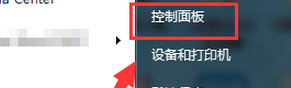
2、而后在弹出的【控制面板】窗口里,单击【系统和安全】;
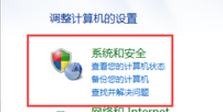
3、而后在弹出的页面里,找到【管理Bitlocker】这个选项,并且单击开启;

4、在弹出的窗口,就可以看到两个设置了Bitlocker密码的硬盘的状态了。对E盘先输入密码进行解锁,而后再点击【关闭Bitlocker】;
5、硬盘已经解锁了,直接点【关闭Bitlocker】就OK了。
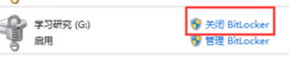
BitLocker密码忘了,BitLocker密码忘了解锁方法:
1、BitLocker密码忘了,输入解锁bitlocker时会会要求您输入密码。
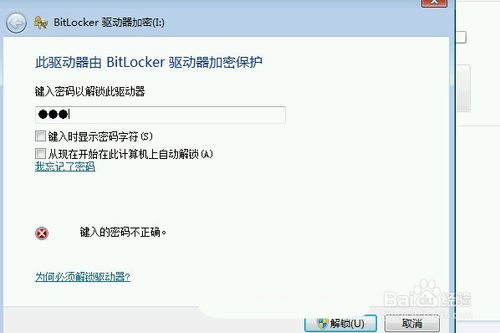
2、BitLocker密码忘了,您可以根据下面的方法来恢复密码,在BitLocker驱动器加密界面选择我忘记了密码,从而解锁。
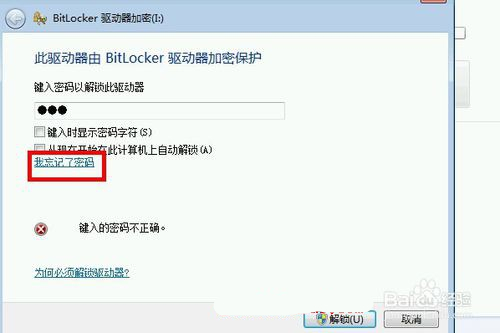
3、这里选择键入恢复秘钥。
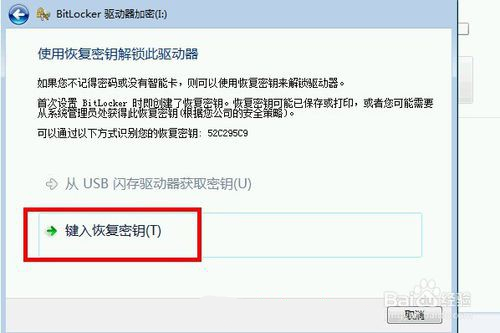
4、输入恢复秘钥。
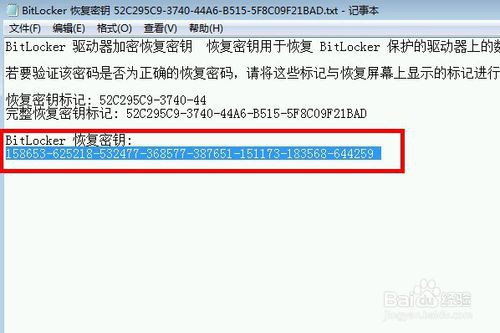
5、把恢复秘钥粘贴到bitlocker的窗口点击恢复即可。
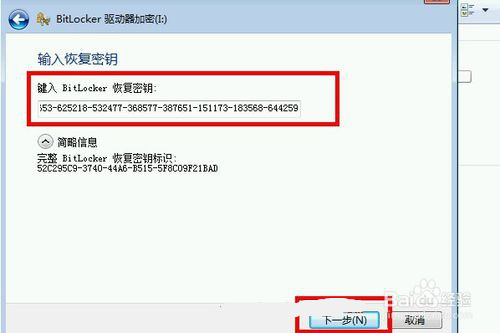
1、保存好恢复文件
根据提示,一步一步进行加密设置,一般来说选择使用密码加密即可,但是特别需要注重的是需要把恢复密码保存到非加密的分区文件中,而且不能保存在根目录下。而且一定要记住保存位置,劳记密码。
2、加密后的U盘怎样才能在XP下使用
U盘只要是FAT32格式就能在xp系统中使用,如果不是FAT32格式在xp系统中只会提示你U盘没有格式化而如果你格式化了将丢失所有数据。
3、加密速度偏慢
该软件的加密速度并不快,根据文件的大小不同加密的时间不同,一般来说4G的文件加密速度需要10几分钟。
4、BitLocker加密功能的开启
正常下的windows7系统,右击盘符就可启用BitLocker,如果右键菜单中没有的话,可能是关闭这个服务了,需要我们去开启。方法是开启系统服务中的“ShellHWDetection”和“BDESVC”服务就可以了。
评分及评论
不错,顶一下
非常的好 谁用谁知道 建议下载
简直是神应用赞一个,会一直支持下去的
非常好,绿色,可用
功能齐全,界面清爽美观
点击星星用来评分